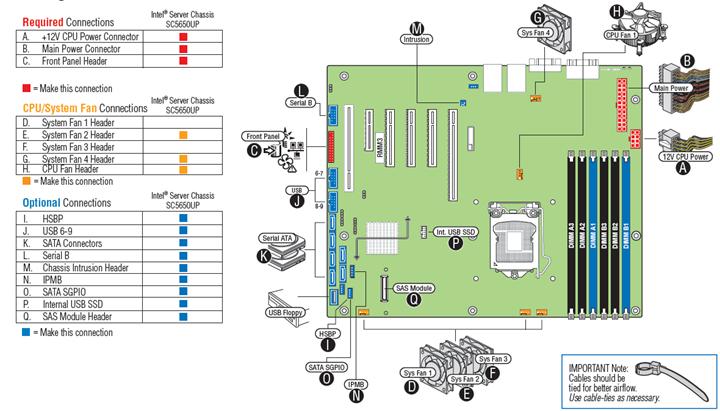Kurzanleitung Text und Bilder für Intel® Server Board S3420GP Familie
Mindestanforderungen an die Hardware
Um Integrationsschwierigkeiten und mögliche Schäden an der Platine zu vermeiden, muss Ihr System die folgenden Mindestanforderungen erfüllen:
- Speichertyp: Mindestens ein 240-poliges DDR3-RDIMM 800/1066/1333 MHz oder 1066/1333-MHz-UDIMM. Getestete Speicherliste
- Leistung: Mindestens 350 W mit 3 A Standby-Strom, was der SSI EPS 5V-Spezifikation entspricht.
- Prozessor: Intel Xeon® Prozessor der Serie 3400 mit kompatiblem Kühlkörper. Liste der getesteten Prozessoren
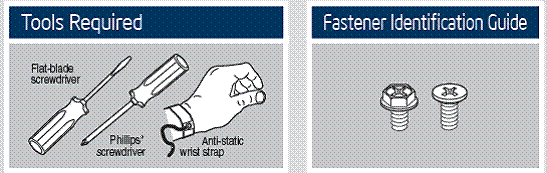
Vorbereitung des Gehäuses
Liste der getesteten Gehäuse
Die folgenden Anweisungen verwenden das Intel Servergehäuse SC5650UP nur als Beispiel für andere Intel- oder Nicht-Intel-Gehäuse. Lesen Sie die Dokumentation, die bei jedem Schritt dieser Installation mit Ihrem Gehäuse geliefert wurde.
Stellen Sie Ihr Intel Servergehäuse und Intel Server Board auf eine flache, antistatische Oberfläche. Berühren Sie immer zuerst den Gehäuserahmen, bevor Sie nach innen greifen, um das Server-Mainboard zu installieren, Verbindungen zu Server-Mainboards herzustellen oder andere Komponenten zu installieren.
Installieren des E/A-Shields und Anbringen von E/A-Etiketten
- Befestigen der Beschriftungen an der E/A-Abschirmung (optional)
Stellen Sie sicher, dass Sie die Etiketten auf der richtigen Seite der E/A-Abschirmung anbringen. Notieren Sie sich die Ausrichtung der Ausschnitte in der Zeichnung, bevor Sie Ihre Etiketten anbringen.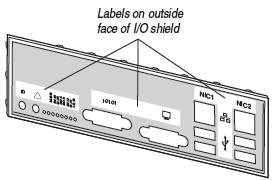
- Entfernen Sie die Rückseite von einer der drei I/O-Abschirmbeschriftungen, die auf Ihrem Server-Mainboard enthalten sind.
- Drücken Sie das Etikett wie abgebildet auf die E/A-Abschirmung.
- Wiederholen Sie die Schritte, um die zweite und dritte E/A-Abschirmung zu installieren.
- Installieren der E/A-Abschirmung
Die Abschirmung wird von der Innenseite des Gehäuses aus installiert. Die Etiketten sollten von der Außenseite des Gehäuses sichtbar sein.- Setzen Sie eine Seitenkante des Schildes wie abgebildet ein.
- Drücken Sie die Abschirmung fest in die Gehäuseöffnung, bis sie einrastet.
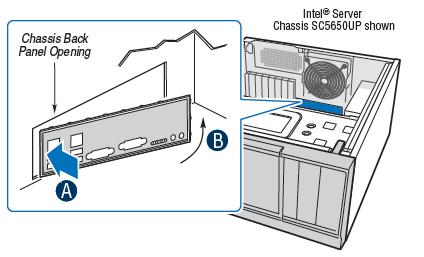
Installieren Sie die Stoßfänger der Serverplatine
- Server-Mainboard vorbereiten
- Drehen Sie das Brett so, dass es die Unterseite zeigt, und halten Sie es wie abgebildet aufrecht.
- Suchen Sie die sechs Kreise wie abgebildet.
- Befestigen Sie die Stoßstangen
- Entfernen Sie die Unterlage von jedem Stoßfänger.
- Drücken Sie einen Stoßfänger auf jeden der sechs Kreise.
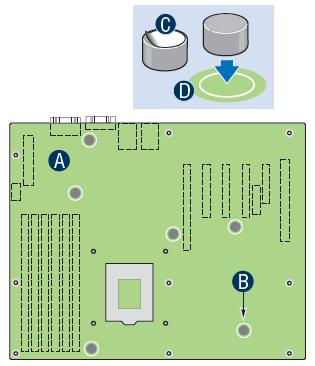
Installieren des Server-Mainboards
- Einsetzen des Server-Mainboards
Setzen Sie das Mainboard in das Gehäuse ein und achten Sie darauf, dass die I/O-Öffnungen auf der Rückseite und die Abstandshalter des Gehäuses korrekt ausgerichtet sind.- Wenn Sie das Intel Servergehäuse SC5650UP verwenden, setzen Sie zuerst die Vorderseite des Mainboards ein und schieben Sie das Mainboard dann zurück, sodass die I/O-Anschlüsse durch die I/O-Öffnungen an der Rückseite des Gehäuses passen.
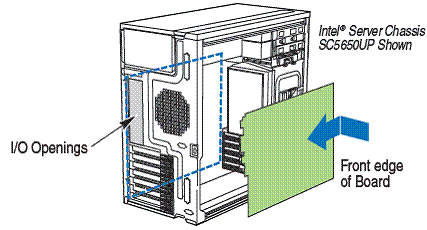
- Wenn Sie das Intel Servergehäuse SC5650UP verwenden, setzen Sie zuerst die Vorderseite des Mainboards ein und schieben Sie das Mainboard dann zurück, sodass die I/O-Anschlüsse durch die I/O-Öffnungen an der Rückseite des Gehäuses passen.
- Anschließen des Server-Mainboards
Befestigen Sie das Mainboard mithilfe von Schrauben am Gehäuse an den 9 Stellen, die in der Abbildung durch die durchgehend blauen Pfeile gekennzeichnet sind.
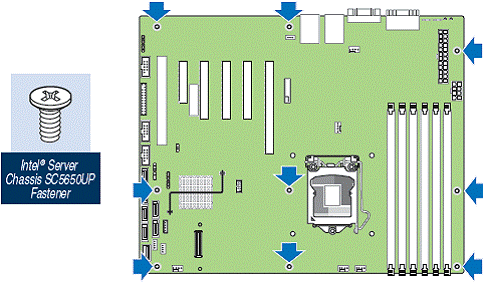
Installieren Sie den Prozessor
Berühren Sie beim Entfernen der Schutzabdeckung nicht die goldenen Sockeldrähte.
Halten Sie sich beim Auspacken eines Prozessors nur an den Kanten fest, um die Goldkontaktdrähte nicht zu berühren.
Um Beschädigungen zu vermeiden, lassen Sie die Abdeckung nicht auf die Sockelkabel oder Komponenten fallen.
- Öffnen Sie den Steckdosenhebel
- Drücken Sie den Hebelgriff nach unten und weg von der Steckdose, um ihn zu lösen.
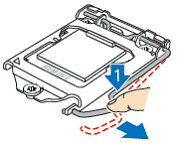
- Drehen Sie den Hebel ganz auf.
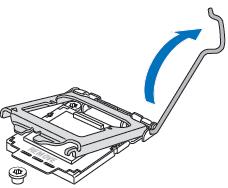
- Drücken Sie den Hebelgriff nach unten und weg von der Steckdose, um ihn zu lösen.
- Öffnen Sie die Lastplatte
Öffnen Sie die Lastplatte wie abgebildet.

- Lösen Sie die Abdeckung
- Platzieren Sie Daumen und Finger wie abgebildet und neigen Sie sie vorne leicht nach oben.

- Entfernen Sie die Abdeckung
- Heben Sie die Abdeckung wie abgebildet vorsichtig gerade nach oben.

- Platzieren Sie Daumen und Finger wie abgebildet und neigen Sie sie vorne leicht nach oben.
- Entpacken des Prozessors
Entfernen Sie die Schutzabdeckung wie abgebildet vorsichtig. Bewahren Sie die Schutzhülle auf.
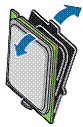
- Installieren Sie den Prozessor
- Auf der Unterseite des Prozessors befinden sich Komponenten, die bei unsachgemäßer Installation die Sockelkabel beschädigen können.
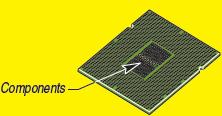
- Der Prozessor muss vor der Installation korrekt auf die Sockelöffnung ausgerichtet sein. Lassen Sie den Prozessor NICHT in den Sockel fallen!
- Richten Sie den Prozessor mit dem Sockel so aus, dass die Prozessorausschnitte zu den beiden Sockelstiften passen.
- Notieren Sie sich die Position des Goldschlüssels an der Ecke des Prozessors.
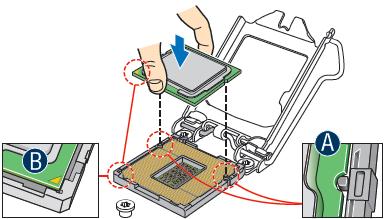
- Schließen Sie die Lastplatte
- Senken Sie die Lastplatte vorsichtig über dem Prozessor ab.
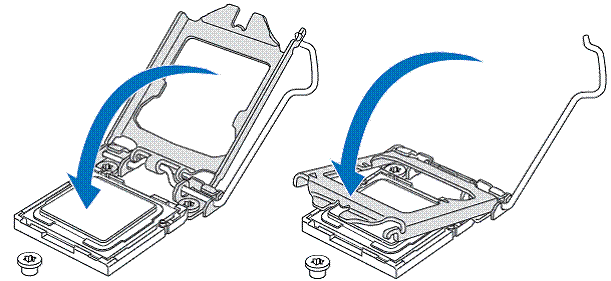
- Lastplatte einrasten lassen
- Stellen Sie sicher, dass die Vorderkante der Lastplatte beim Absenken des Hebels unter die Schulterschraube gleitet.
- Schließen Sie den Ladeplattenverriegelungshebel.
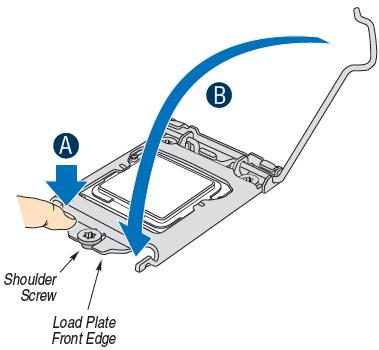
- Verriegeln Sie den Verriegelungshebel
- Drücken Sie den Verriegelungshebel nach unten.
- Beschädigen Sie das Server-Mainboard nicht mit der Spitze des Verriegelungshebels.
- Schieben Sie die Spitze des Hebels unter die Kerbe in der Lastplatte. Stellen Sie sicher, dass der Hebel sicher eingerastet ist.
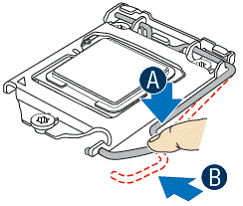
- Auf der Unterseite des Prozessors befinden sich Komponenten, die bei unsachgemäßer Installation die Sockelkabel beschädigen können.
- Aktiven Kühlkörper installieren
Für die Intel® Low-Cost-Servergehäuse SC5650UP ist ein aktiver Kühlkörper erforderlich. Ein typischer aktiver Kühlkörper ist unten dargestellt. Drehen Sie den aktiven Kühlkörper so, dass der Netzanschluss den CPU-Lüfter-Header auf dem Server-Mainboard erreicht.
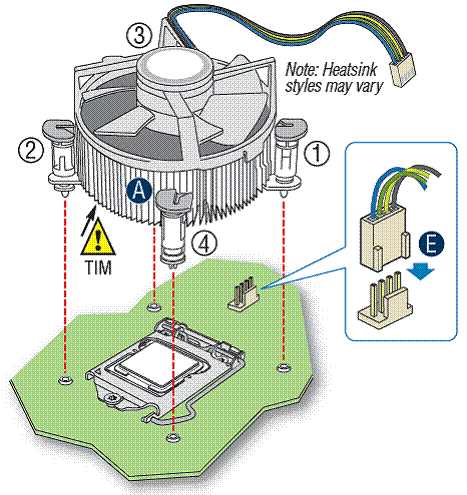
Der Kühlkörper hat an der Unterseite eine Wärmeleitpaste (TIM). Seien Sie vorsichtig, damit Sie das Wärmeleitmaterial nicht beschädigen. Verwenden Sie Handschuhe, um scharfe Kanten zu vermeiden.
- Stellen Sie sicher, dass der Schraubendreherschlitz an der Oberseite jedes Befestigungselements wie abgebildet senkrecht zu den Schaufeln des Kühlkörpers gedreht ist.
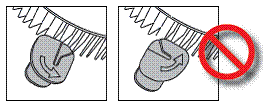
- Richten Sie den Kühlkörper mit Löchern in der Platine und der unteren Baugruppe auf der Platine aus. Druckknöpfe gehen durch Löcher in der Serverplatine.
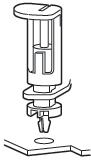
- Drücken Sie die Oberseite der Kappe nach unten.
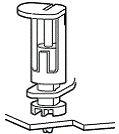
- Der Verschluss rastet in die Endposition ein.
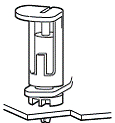
- Wiederholen Sie diesen Vorgang für jedes Befestigungselement.
- Stecken Sie das Lüfterkabel in den CPU-Lüfter-Header.
- Stellen Sie sicher, dass der Schraubendreherschlitz an der Oberseite jedes Befestigungselements wie abgebildet senkrecht zu den Schaufeln des Kühlkörpers gedreht ist.
Installieren Sie DIMM-Speichermodule
Beachten Sie die normalen Verfahren zur elektrostatischen Entladung, um mögliche Schäden an Systemkomponenten zu vermeiden. Vermeiden Sie es, Kontakte zu berühren, wenn Sie mit DIMMs umgehen oder diese installieren.
DDR3-DIMM-Speicheridentifizierung:
DIMM-Kerbe und Sockelstoß müssen wie abgebildet ausgerichtet sein.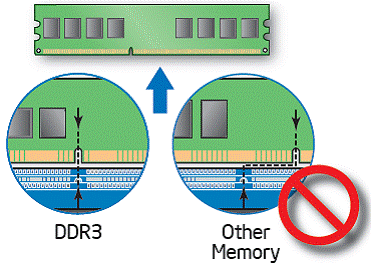
Speicherkonfigurationen und Reihenfolge der Grundgesamtheit: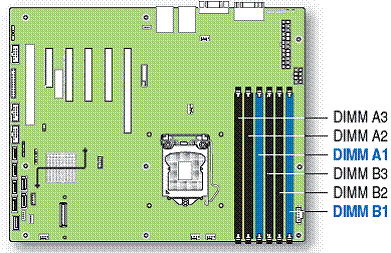
Weitere Speicherkonfigurationen finden Sie in der Technischen Produktspezifikation
DIMMs installieren:
- Öffnen Sie beide Hebel der DIMM-Buchse.
- Notieren Sie sich die Position der Ausrichtungskerbe.
- Setzen Sie das DIMM ein und achten Sie darauf, dass die Steckerkante des DIMMs korrekt mit dem Steckplatz übereinstimmt.
- Drücken Sie das DIMM fest nach unten, bis es einrastet und beide Hebel geschlossen sind.
- Überprüfen Sie visuell, ob jede Verriegelung vollständig geschlossen ist und korrekt mit jedem DIMM-Randschlitz verbunden ist.
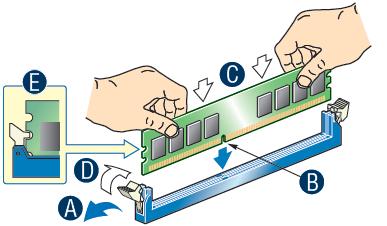
Herstellen der Stromanschlüsse für das Server-Mainboard
- Schließen Sie den CPU-Stromanschluss an
- Schließen Sie den Hauptstromanschluss an
- Notieren Sie sich die Position der Verriegelung an jedem Netzkabelstecker und richten Sie sie an der passenden Lasche an jedem Server-Mainboard-Sockel aus.
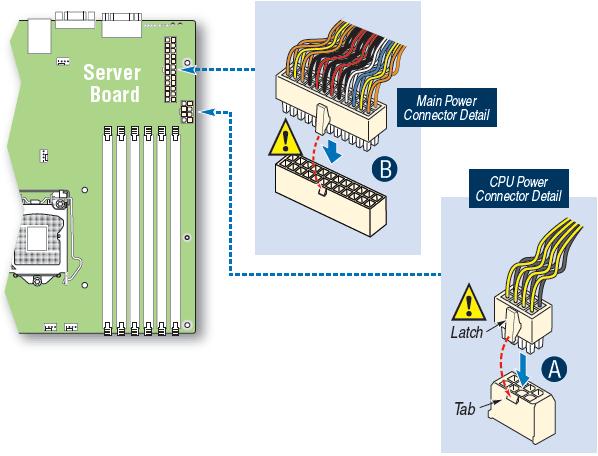
Optisches Laufwerk und Festplatte(n) installieren
Informationen zur Installation des Laufwerks finden Sie in der Gehäusedokumentation.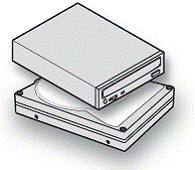
Verbinden Sie Festplatten/optische Laufwerke mit dem Server-Mainboard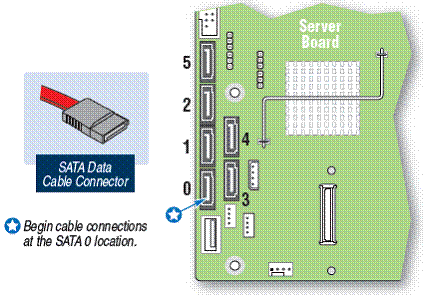
Kabel des Schließkontakts anschließen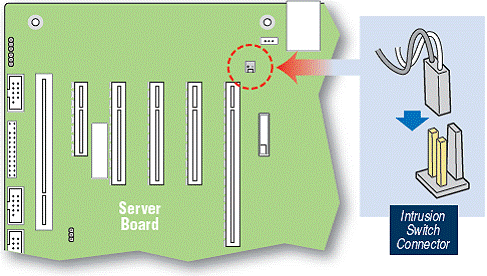
Befestigen Sie Frontpanel-, serielle und USB-Anschlüsse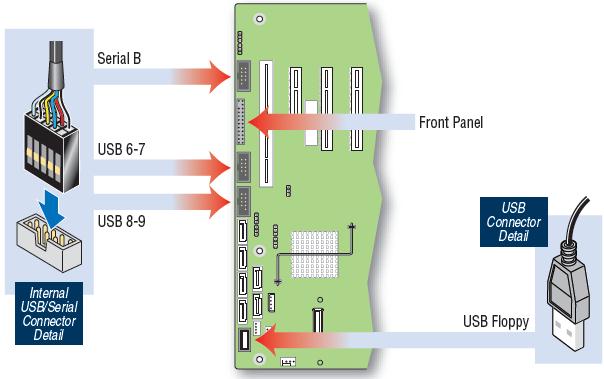
Anschlüsse für Gehäuselüfter
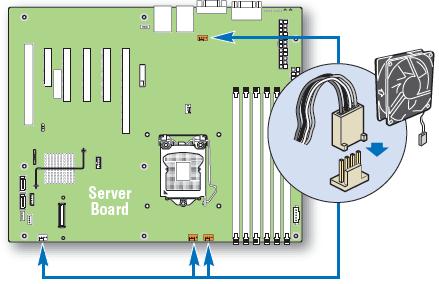
Befestigen Sie hier Lüfter mit 4-poligen Anschlüssen.
Add-in-Karte(n) installieren
Fertigstellung
- I/O-Verbindungen herstellen
- Anschluss an das Stromnetz
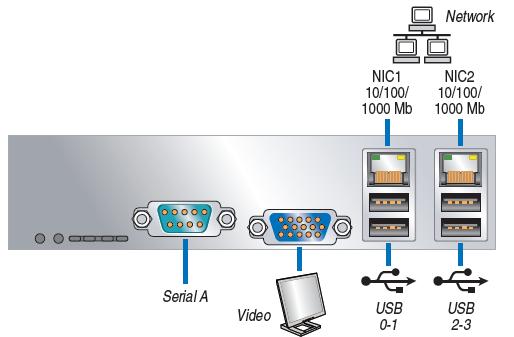
Software • BIOS, Treiber und Betriebssysteminstallation
- Bestätigen Sie die BIOS-Version: Sehen Sie im BIOS-Setup-Dienstprogramm auf dem Bildschirm "Server/Systemverwaltung" nach, um die installierte BIOS-Version zu ermitteln. Wenn eine neuere Version verfügbar ist, aktualisieren Sie das BIOS auf Ihrem Server.
- Konfigurieren des RAID-Controllers
- Installieren Sie Ihr Betriebssystem
- Treiber installieren
Legen Sie bei laufendem Betriebssystem die Intel® Server Deployment Toolkit-CD ein. Wenn Sie ein Microsoft Windows* Betriebssystem verwenden, wird das Intel® Deployment-Assistant automatisch ausgeführt und Sie können die entsprechenden Treiber für die Installation auswählen. Durchsuchen Sie unter anderen Betriebssystemen die CD-Ordner, um die Treiberdateien zu finden und zu installieren.
Häufige Probleme und Lösungen
Das System startet nicht und zeigt beim Einschalten kein Video an.
- Überprüfen Sie, ob der +12-V-CPU-Stromanschluss eingesteckt ist. Ohne dieses Kabel haben die Prozessoren keinen Strom.
- Der Signaltoncode 1-5-2-1 bedeutet, dass Sie möglicherweise keinen unterstützten Prozessor haben. Liste der getesteten Prozessoren anzeigen
- Drei Pieptöne weisen auf einen Speicherfehler hin. Liste der getesteten Speicher anzeigen
Verweis
Intel® Server Board S3420GP Komponenten-Layout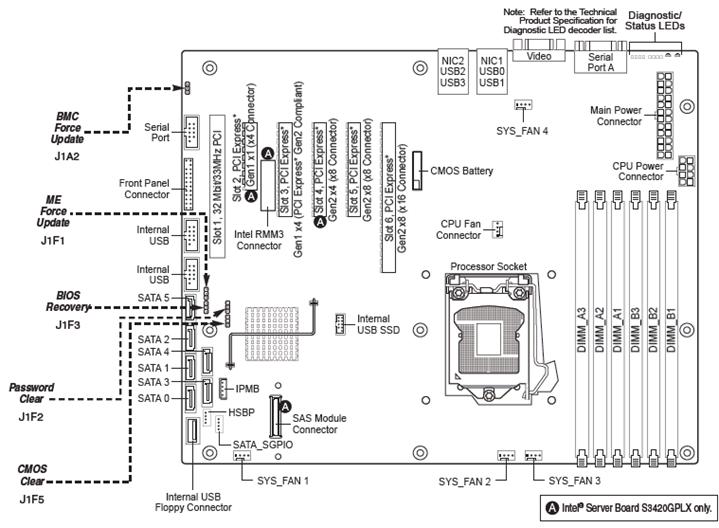
Verbindungsaufbau zum Server-Mainboard – Kurzübersicht